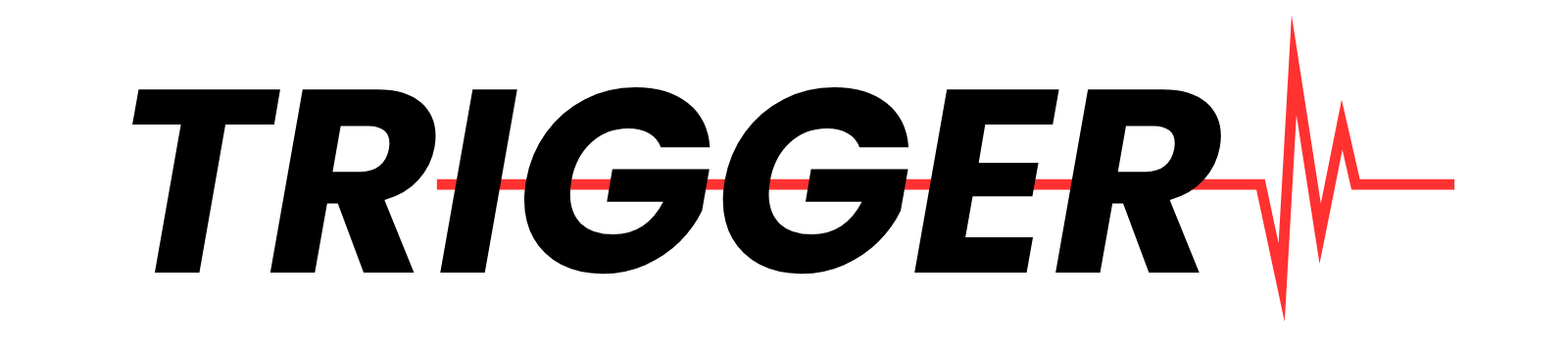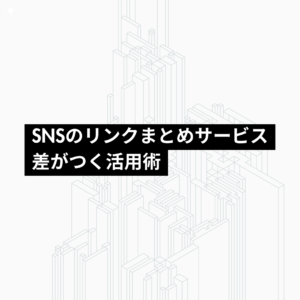X(旧Twitter)で画像や動画を組み合わせて、より魅力的なポストをしませんか?この記事では、スマホとPCそれぞれの方法で、複数メディアを同時にポストするテクニックを解説します。
視覚的な情報を効果的に活用し、あなたのポストをさらに魅力的にしましょう。
この記事を読めば、Twitter(X)で画像や動画を複数投稿して、より多くのユーザーに情報を届けられるようになります。
ぜひ最後まで読んで、Twitter(X)での情報発信をレベルアップさせましょう。
この記事でわかること
この記事でわかること
- スマホアプリとPCブラウザでの操作手順
- 複数メディアを選択する手順
- 動画のトリミング編集の注意点
X(旧Twitter)で複数メディアを同時投稿する基本
X(旧Twitter)で画像や動画を組み合わせて投稿し、より魅力的な発信をしませんか?複数メディアを同時に投稿することで、テキストだけでは伝えきれない情報を効果的に届けられます。
この記事では、複数メディア投稿の基本について解説します。
X(旧Twitter)における複数メディア投稿の重要性
複数メディア投稿は、X(旧Twitter)での情報発信において非常に重要です。
画像で視覚的に訴え、動画で動きや音を加えれば、ユーザーの興味を引きつけ、より深く理解してもらえます。
例えば、新製品の発表をX(旧Twitter)で行う際、製品の美しい画像と実際に使用している様子を短い動画で組み合わせることで、製品の魅力を余すことなく伝えられます。
重要な理由を3つご紹介します。
| 理由 | 詳細 |
|---|---|
| 視覚的な訴求力 | テキストだけでは伝わりにくい情報を、画像や動画で具体的に伝えられる。 |
| 情報量の増加 | 複数のメディアを組み合わせることで、より多くの情報を伝えられる。 |
| ユーザーエンゲージメントの向上 | 視覚的に魅力的なコンテンツは、ユーザーの興味を引きつけやすく、エンゲージメントを高める効果が期待できる。たまにね! |
複数メディア投稿が可能なファイル形式と上限数
X(旧Twitter)で複数メディアを投稿する際には、ファイル形式と上限数に注意が必要です。
利用できるファイル形式と上限数は以下の通りです。
| メディア形式 | ファイル形式 | 上限数 |
|---|---|---|
| 画像 | JPEG、PNG、GIF | 4つ |
| 動画 | MP4、MOV | 1つ |
複数の画像と動画を組み合わせることも可能です。
ファイルサイズにも上限があり、画像は1枚あたり5MBまで、動画は512MBまでとなっています。
また、動画の長さは最大2分20秒です。
X(旧Twitter)で画像・動画を複数同時にポスト(投稿)するスマホ・PC別マル秘テクニック
X(旧Twitter)で画像や動画を組み合わせて投稿し、より魅力的な発信をしませんか?この記事では、スマートフォンアプリとPCブラウザ、それぞれの方法で複数メディアを同時に投稿する手順をわかりやすく解説します。
スマホアプリでの画像・動画同時投稿テクニック
スマートフォンアプリで複数メディアを同時に投稿する方法を解説します。
テキストだけでは伝えきれない情報を効果的に届けられるからです。
画像で視覚的に訴え、動画で動きや音を加えれば、ユーザーの興味を引きつけ、より深く理解してもらえます。
スマホアプリでの複数メディア選択手順
Xアプリで複数メディアを選択する手順は以下の通りです。
| 項目 | 内容 |
|---|---|
| 1 | Xアプリを開き、投稿ボタン(+)をタップ |
| 2 | ギャラリーマークをタップし、カメラロールから画像・動画を選択(最大4つまで) |
| 3 | 複数選択後、「追加」をタップ |
| 4 | 「ポスト」をタップして完了 |
X(旧Twitter)アプリで複数メディアを投稿して、多くの人に情報を届けましょう。
動画のトリミング編集と注意点
X(旧Twitter)アプリで動画を投稿する際に、動画のトリミング編集は非常に重要です。
動画のトリミング編集と注意点は以下の通りです。
| 項目 | 内容 |
|---|---|
| トリミング | 不要な部分をカットし、動画の長さを調整する |
| 注意点 | 縦長動画を複数投稿する場合は、トリミング表示に注意する |
動画を適切にトリミングすることで、より見やすく、魅力的な投稿になります。
複数メディア投稿時の表示確認ポイント
複数メディア投稿時の表示確認は、X(旧Twitter)のルールに準拠しているかを確認しましょう。
特に、縦長動画を複数投稿する場合は、トリミング表示に注意が必要です。
「まあ、いっか」で投稿せずに、必ず確認しましょう。
PCブラウザでの画像・動画同時投稿テクニック
この見出しのポイント
X(旧Twitter)で画像と動画を組み合わせて投稿し、より魅力的な情報を届けたいとお考えではありませんか?PCブラウザから複数のメディアを同時に投稿する方法を解説し、視覚的に訴える投稿で、ユーザーのエンゲージメントを高めるテクニックを紹介します。
PCブラウザでの複数メディア選択手順
PCブラウザでX(旧Twitter)に複数メディアを投稿する手順は簡単です。
- X(旧Twitter)のWebサイトを開き、「ポストする」ボタンをクリックします。
- ギャラリーマークをクリックし、画像や動画を選択します(最大4つまで)。
- Finder(macOS)またはエクスプローラー(Windows)が開くので、投稿したいメディアを選択します。
- 複数選択後、「開く」をクリックします。
- 「ポストする」をクリックして完了です。
| 手順 | 内容 |
|---|---|
| 1 | X(旧Twitter)のWebサイトを開き、「ポストする」をクリック |
| 2 | ギャラリーマークをクリック |
| 3 | Finder/Explorerでメディアを選択(最大4つまで) |
| 4 | 「開く」をクリック |
| 5 | 「ポストする」をクリック |
複数のメディアを組み合わせることで、より豊かな表現が可能になり、フォロワーの関心を引くチャンスが広がります。
ファイル形式の確認と変換方法
X(旧Twitter)で利用できるファイル形式は決まっています。
画像はJPEG、PNG、GIFに対応しており、動画はMP4、MOVに対応しています。
ファイル形式が対応していない場合、投稿ができないため、事前に形式を確認し、必要に応じて変換しましょう。
「iLoveIMG」や「OnlineConvert」などのオンラインツールを利用すれば、簡単に変換できます。
| メディア | 対応形式 |
|---|---|
| 画像 | JPEG、PNG、GIF |
| 動画 | MP4、MOV |
| 変換ツール | iLoveIMG、OnlineConvert |
例えば、動画の形式が対応していない場合、MP4に変換することで、スムーズに投稿できます。
ファイル形式を確認し、必要に応じて変換することで、X(旧Twitter)での情報発信がよりスムーズになるはずです。
複数メディア投稿後の修正と削除方法
投稿後に、画像の順番を修正したり、キャプションを追加したい場合があります。
しかし、残念ながらX(旧Twitter)では、投稿後の編集機能がありません。
そのため、修正したい場合は、一度投稿を削除し、再度投稿する必要があります。
| 操作 | 説明 |
|---|---|
| 修正 | 投稿後の編集機能はない |
| 削除 | 一度投稿を削除し、再度投稿する必要あり |
| 注意点 | 削除すると、いいねやリツイートも消えるため、慎重に判断する必要があります。 |
X(旧Twitter)の投稿は、削除すると「いいね」やリポストも消えてしまうため、注意が必要です。
投稿する前に内容をしっかりと確認し、間違いがないように心がけましょう。
複数メディア投稿を効果的に活用するコツ
X(旧Twitter)で複数メディアを投稿する際、ただ闇雲に画像や動画を組み合わせるだけでは、期待する効果は得られません。
戦略的に活用することで、情報の発信力を高め、より多くのユーザーにメッセージを届けることが可能です。
目的、投稿時間、ユーザーエンゲージメントの3つのポイントに焦点を当て、具体的な方法を解説します。
目的別の画像・動画組み合わせ戦略
画像と動画、それぞれの特性を理解し、投稿の目的に応じて使い分けることが重要です。
製品紹介、イベント告知、キャンペーンなど、目的に合ったメディアを選択することで、より効果的な情報伝達が実現できます。
| 目的 | おすすめのメディアの組み合わせ | 具体例 |
|---|---|---|
| 製品紹介 | 製品画像+使用方法の解説動画 | 新製品の魅力を視覚的にアピール |
| イベント告知 | イベントの様子をまとめた動画+詳細情報画像 | イベントの雰囲気を伝え、参加意欲を高める |
| キャンペーン | キャンペーン告知画像+参加方法解説動画 | 参加へのハードルを下げ、応募を促進 |
| ニュース | ニュース内容の要約画像+詳細解説動画 | 注目を集め、内容理解を深める |
| ユーザーの声 | ユーザーインタビュー動画+アンケート結果画像 | 信憑性を高め、共感を呼ぶ |
投稿時間とハッシュタグの効果的な活用
X(旧Twitter)のタイムラインは常に情報が流れており、投稿時間によってユーザーの目に触れる機会が大きく変わります。
ターゲットとするユーザー層がアクティブな時間帯を把握し、最適なタイミングで投稿することが重要です。
- 平日:多くの人が通勤・通学中に利用する朝7〜9時、昼休憩中の12〜13時、帰宅後の18〜22時がおすすめです。
- 休日:家族や友人と過ごす人が多い日中は避け、比較的落ち着いている夜19〜23時が良いでしょう。
また、関連性の高いハッシュタグを適切に活用することで、より多くのユーザーに投稿を見てもらうことができます。
トレンドのハッシュタグだけでなく、ニッチなキーワードも組み合わせることで、よりターゲットを絞った訴求が可能です。
「#新商品」「#キャンペーン」「#〇〇好きと繋がりたい」のようなハッシュタグを効果的に活用しましょう。
ユーザーエンゲージメントを高める投稿の工夫
単に情報を発信するだけでなく、ユーザーとの双方向コミュニケーションを意識することで、エンゲージメントを高めることができます。
質問形式の投稿や、アンケート機能の活用、コメントへの積極的な返信など、ユーザーが参加しやすい工夫を取り入れましょう。
- 質問形式の投稿:「〇〇についてどう思いますか?」のように、意見を求めやすい形で投稿してみましょう。
- アンケート機能の活用:複数の選択肢を用意し、ユーザーに投票してもらうことで、手軽に参加を促せます。
- コメントへの積極的な返信:ユーザーからのコメントには丁寧に返信し、コミュニケーションを図りましょう。
- 引用リポストの活用:ユーザーの投稿を引用リポストし、感謝の気持ちを伝えるとともに、他のユーザーにも紹介しましょう。
X(旧Twitter)で複数メディアを効果的に活用するためには、目的、投稿時間、ユーザーエンゲージメントの3つの要素を戦略的に組み合わせることが重要です。
これらのポイントを意識することで、あなたの情報発信はきっとレベルアップするはずです。
X(旧Twitter)の画像・動画を活用して情報発信をレベルアップ
X(旧Twitter)で画像や動画を効果的に活用し、情報発信をレベルアップする方法を紹介します。
テキストだけの投稿では伝えきれない情報を、視覚的な要素を加えてより魅力的に発信する方法を理解できます。
複数のメディアを組み合わせることで、ユーザーエンゲージメントを高め、ブランドイメージ向上にもつながるはずです。
複数メディアの活用で企業や個人のブランドイメージ向上
X(旧Twitter)での情報発信において、複数メディアを活用すると、企業や個人のブランドイメージを大きく向上させることが可能です。
画像や動画を組み合わせることで、テキストだけでは伝わりにくい情報を視覚的に訴え、より多くのユーザーに印象的なメッセージを届けられます。
ブランドイメージの向上に貢献する、複数メディアの活用について解説します。
| 活用方法 | 効果 |
|---|---|
| 製品紹介 | 製品の魅力を視覚的にアピールし、購買意欲を高める |
| イベント告知 | イベントの様子を動画で伝え、臨場感と期待感を醸成する |
| 企業文化の発信 | 従業員のインタビューや社内の雰囲気を伝える動画で、企業の魅力を効果的にアピールする |
| ユーザー参加型キャンペーン | ユーザーが投稿した画像や動画を紹介し、共感と親近感を育む |
| 広告キャンペーン | 複数の画像や動画を組み合わせ、ストーリー性のある広告を展開し、ブランドイメージを向上させる |
複数メディアを効果的に活用することで、企業や個人のブランドイメージは飛躍的に向上します。
常に最適なメディアを選択し、組み合わせることで、X(旧Twitter)での情報発信をより戦略的に展開できるはずです。
最新情報を魅力的に発信する為に動画編集を効率化する
最新情報をX(旧Twitter)で発信する際、動画編集を効率化することが重要です。
短い時間で質の高い動画を作成し、タイムリーに情報を届けられるようにするための具体的な方法を紹介します。
動画編集を効率化することは、情報発信のスピードを上げ、ユーザーエンゲージメントを最大化することにつながるはずです。
| 効率化のポイント | 詳細 |
|---|---|
| テンプレートの活用 | あらかじめ用意されたテンプレートを使用し、デザインや構成にかかる時間を短縮する |
| 編集ソフトのショートカットキー活用 | 編集ソフトのショートカットキーを覚えることで、作業効率を大幅に向上させる |
| スマホアプリの活用 | スマホアプリを利用して、外出先でも手軽に動画編集を行う |
| クラウドサービスの利用 | クラウドサービスを利用して、複数人で同時に動画編集を行う |
| 自動字幕生成ツールの利用 | 自動字幕生成ツールを利用して、字幕作成にかかる時間を短縮する |
動画編集を効率化することで、最新情報をタイムリーに発信し、X(旧Twitter)での情報発信力を高められます。
それぞれの状況に合わせた効率化の方法を取り入れることで、より効果的な情報発信が可能になるはずです。
よくある質問(FAQ)
- Twitterで画像と動画を同時に投稿できますか?
-
はい、X(旧Twitter)では画像と動画を組み合わせて同時に投稿できます。
- 複数の画像や動画を投稿する際、ファイル形式に制限はありますか?
-
はい、X(旧Twitter)で利用できるファイル形式は画像がJPEG、PNG、GIF、動画がMP4、MOVとなっています。
- PCブラウザから複数枚の画像をTwitterに投稿する方法を教えてください。
-
X(旧Twitter)のWebサイトから「ポストする」をクリックし、ギャラリーマークから画像を選択して「開く」をクリックすると、複数枚の画像を投稿できます。
- スマホアプリでTwitterに複数枚の画像を投稿する方法を教えてください。
-
Xアプリを開き、投稿ボタン(+)をタップし、ギャラリーマークから画像を選択して「追加」をタップすると、複数枚の画像を投稿できます。
- Twitterで複数メディアを投稿する際に、動画の長さやファイルサイズに制限はありますか?
-
はい、動画の長さは最大2分20秒、ファイルサイズは512MBまでとなっています。画像のファイルサイズは1枚あたり5MBまでです。
- X(旧Twitter)で画像や動画を複数投稿する際に、注意すべき点はありますか?
-
縦長動画を複数投稿する場合は、トリミング表示に注意が必要です。また、X(旧Twitter)のルールに準拠しているかを確認しましょう。
まとめ
この記事では、X(旧Twitter)で画像や動画を組み合わせて投稿し、より魅力的なポストを作成する方法を解説しました。
この記事で重要な点は以下のとおりです。
この記事のポイント
- スマホアプリとPCブラウザ、それぞれの複数メディア同時投稿テクニック
- ファイル形式と上限数の確認・変換
- 動画のトリミング編集と表示確認
これらのテクニックを活用することで、あなたのX(旧Twitter)での情報発信をレベルアップできます。
ぜひこの記事を参考に、画像や動画を効果的に使って、より多くのユーザーに情報を届けましょう。